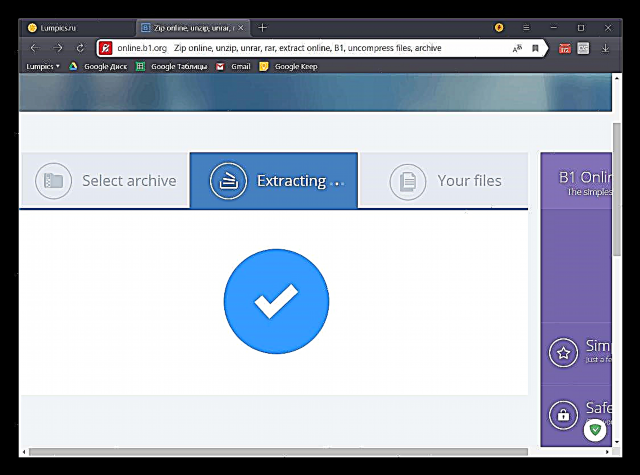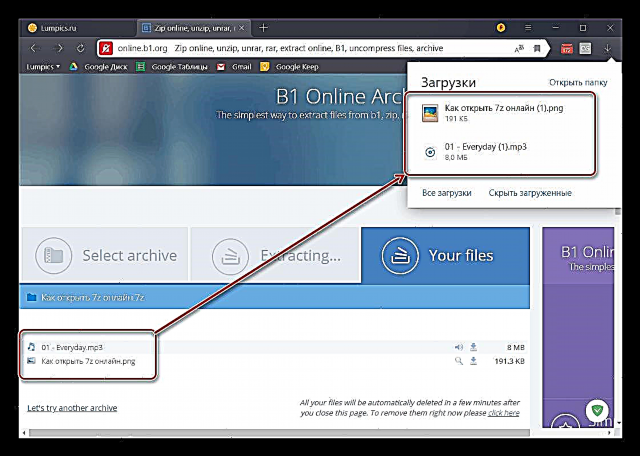7z format koji se koristi za komprimiranje podataka manje je popularan od poznatih RAR i ZIP i zato ih ne podržava svaki arhiver. Pored toga, ne znaju svi korisnici koji je određeni program pogodan za raspakiranje. Ako ne želite traženjem pogodnog rješenja brutalnom silom, preporučujemo vam da potražite pomoć od jednog od specijaliziranih internetskih servisa, o kojima ćemo danas govoriti.
Otpakiranje 7z arhiva na mreži
Nema mnogo web servisa koji mogu izdvojiti datoteke iz 7z arhive. Pretraživanje njih putem Googlea ili Yandexa nije lak zadatak, ali riješili smo ga umjesto vas, odabirom samo dva, ali zajamčeno da su učinkoviti web arhivari, ili bolje rečeno, arhivirači, jer su oba usmjerena posebno na raspakiranje komprimiranih podataka.
Pogledajte također: Kako otvoriti arhivu u RAR formatu na mreži
1. metod: B1 mrežni arhiver
Započnimo s upozorenjem: nemojte ni razmišljati o preuzimanju programa za arhiviranje koji nudi ova web stranica - puno neželjenog softvera i AdWare integrirano je u njega. Ali internetska usluga o kojoj razmišljamo sigurno je, ali s jednim upozorenjem.
Idite na B1 Online Archiver
- Odmah nakon klika na gornju vezu kliknite "Kliknite ovde"za učitavanje 7z arhive na stranicu.

Napomena: U nekim slučajevima, antivirus instaliran u sistemu može blokirati pokušaj učitavanja datoteke na web mjesto. To je zbog činjenice da je softver koji razvija uvršten u baze podataka o virusima iz razloga koji smo objavili gore. Preporučujemo da ignorirate ovo „negodovanje“ i jednostavno isključite antivirus dok raspakirate podatke, a zatim ga ponovo uključite.
Pročitajte još: Kako privremeno onemogućiti antivirus
- Da biste dodali arhivu u prozor koji se otvorio "Explorer" naznačite put do nje, odaberite ga mišem i kliknite na gumb "Otvori".
- Pričekajte da se provjera i raspakiranje završe, čije trajanje ovisi o ukupnoj veličini datoteke i broju elemenata u njoj.
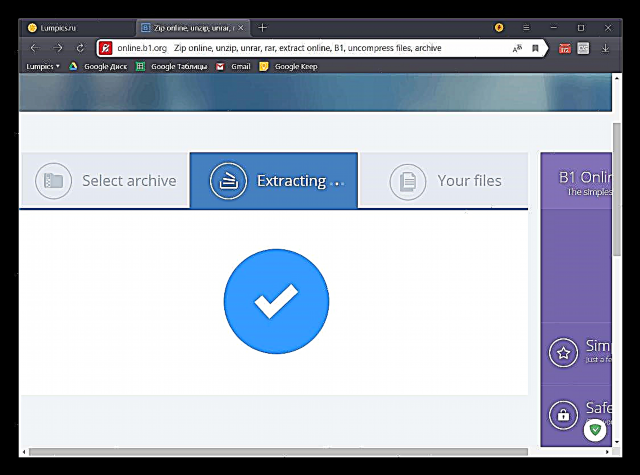
Na kraju ovog postupka možete vidjeti sve što je upakovano u 7z. - Nažalost, datoteke se mogu preuzeti samo jedna po jedna - za to se nasuprot svakoj od njih nalazi odgovarajuće dugme. Kliknite na nju da biste započeli preuzimanje.

a zatim ponovite istu radnju s ostalim elementima.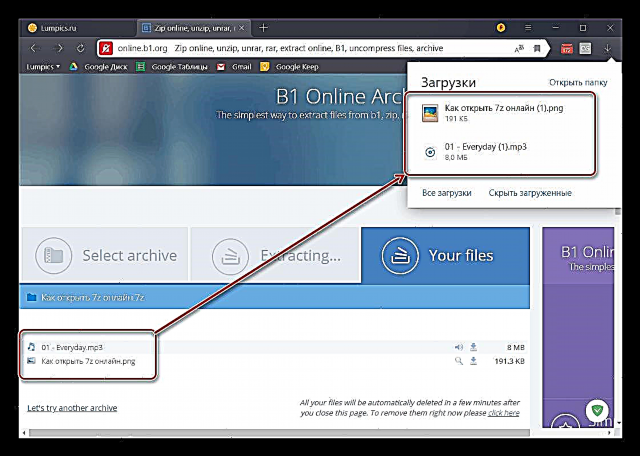
Napomena: Nakon završetka rada s internetskom uslugom, možete obrisati podatke koji su na nju preuzeti klikom na link označen na slici ispod. U suprotnom će se izbrisati nekoliko minuta nakon što ovu stranicu zatvorite u pretraživač.



Online Archiver B1 ne može se nazvati idealnim - web lokacija ne samo da nije rusificirana, već je i u lošem stanju s nekim antivirusima. Uprkos tome, jedan je od rijetkih mrežnih servisa koji može raspakirati sadržaj 7z arhive i pružiti mogućnost preuzimanja na računalo.
Pročitajte i: Kako otvoriti ZIP arhivu na mreži
Metoda 2: Otpakirajte
Druga i posljednja internetska usluga u našem članku za rad s arhivima 7z u svakom pogledu premašuje gornju raspravu. Web-lokacija je rusificirana i ne izaziva sumnju u antivirusni softver, a uz to je očarava jednostavnim i intuitivnim korisničkim sučeljem.
Idite na uslugu raspakivanja putem interneta
- Upotrijebite gornju vezu i nalazite se na glavnoj stranici web usluge, kliknite na gumb "Odaberite datoteku"da biste preuzeli arhivu 7z sa svog računala ili pribegavajte alternativnim načinima dodavanja (podcrtanim na snimku zaslona).
- In "Explorer" odredite put do datoteke, odaberite je i kliknite na gumb "Otvori".
- Sačekajte neko vrijeme (ovisno o volumenu) dok se arhiva prenese na web mjesto,

a zatim pregledajte njegov sadržaj. - Za razliku od B1 Online Archiver-a, Unzipper vam omogućuje ne samo preuzimanje datoteka s jednog po jednog, već pruža mogućnost preuzimanja istih u jednoj ZIP arhivi, za šta je predviđeno zasebno dugme.

Napomena: Arhive u ZIP formatu mogu se otvoriti ne samo on-line, kao što smo prethodno opisali (postoji link do detaljnijeg materijala iznad), već i na bilo kom Windows računaru, čak i ako arhiver nije instaliran.

Ako i dalje želite preuzeti datoteke jednu po jednu, samo kliknite na njihovo ime, jednu za drugom, nakon čega ćete morati samo gledati napredak preuzimanja.
Pročitajte i: Kako otvoriti ZIP arhivu na računaru



Unzipper stvarno dobro radi na raspakiranju 7z arhive, posebno jer podržava druge uobičajene forme kompresije podataka.
Pogledajte takođe: Otpakiranje 7z-arhiva na računar
Zaključak
Kao što smo rekli u uvodu, vrlo se mali broj internetskih servisa nosi s otvaranjem arhiva u 7z formatu. Ispitali smo ih dva, ali možemo preporučiti samo jedan. Drugo je predstavljeno u ovom članku ne samo zbog osiguranja, već i zbog toga što su druge web stranice čak i inferiorne od njega.